Thiết lập thiết bị di động dưới dạng phương pháp xác minh hai bước
Bạn có thể thiết lập thiết bị di động để hoạt động như phương pháp xác minh hai yếu tố. Điện thoại di động của bạn có thể nhận tin nhắn văn bản kèm mã xác minh hoặc cuộc gọi điện thoại.
Lưu ý: Nếu tùy chọn điện thoại xác thực bị xám, có thể tổ chức của bạn không cho phép bạn sử dụng số điện thoại hoặc tin nhắn văn bản để xác minh. Trong trường hợp này, bạn sẽ cần chọn một phương pháp khác hoặc liên hệ với người quản trị của bạn để được trợ giúp.
Thiết lập thiết bị di động để sử dụng tin nhắn văn bản làm phương pháp xác minh
-
Trên trang Xác minh bảo mật bổ sung, chọn Điện thoại xác thực từ Bước 1: Làm thế nào để chúng tôi liên hệ với bạn trong khu vực, chọn quốc gia hoặc khu vực của bạn từ danh sách thả xuống, rồi nhập số điện thoại thiết bị di động của bạn.
-
Chọn Gửi cho tôi một mã qua tin nhắn văn bản từ khu vực Phương pháp, rồi chọn Tiếp theo.
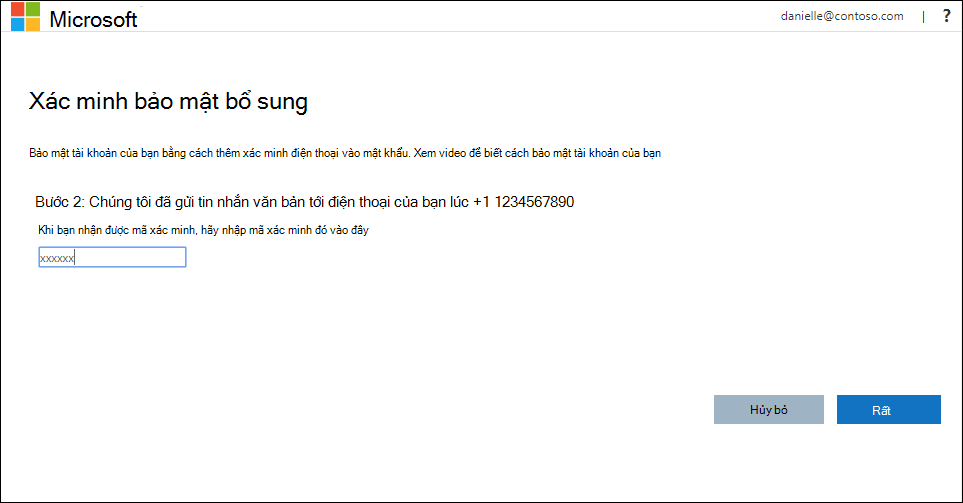
-
Nhập mã xác minh từ tin nhắn văn bản được gửi từ Microsoft vào Bước 2: Chúng tôi đã gửi tin nhắn văn bản tới khu vực điện thoại của bạn, rồi chọn Xác minh.
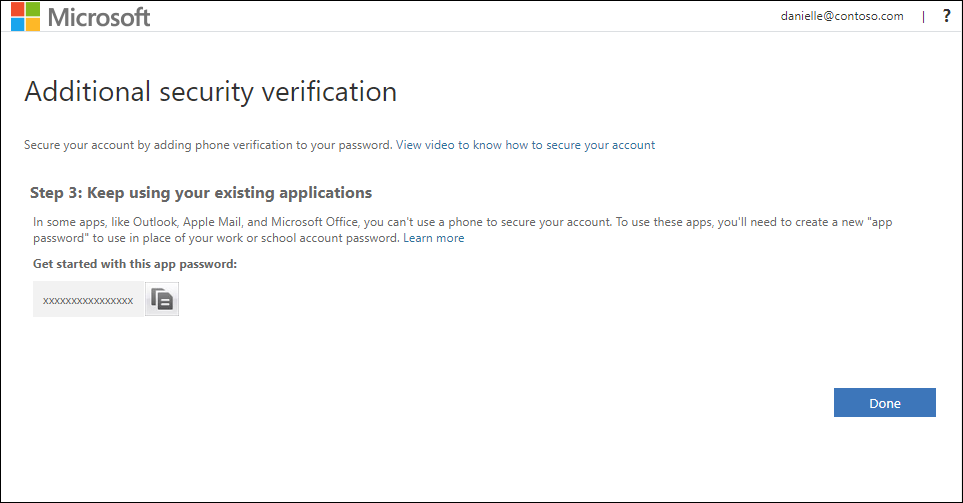
-
Từ Bước 3: Tiếp tục sử dụng khu vực ứng dụng hiện có của bạn, sao chép mật khẩu ứng dụng được cung cấp, rồi dán vào nơi an toàn.
Lưu ý: Để biết thêm thông tin về cách sử dụng mật khẩu ứng dụng với các ứng dụng cũ hơn của bạn, hãy xem quản lý mật khẩu ứng dụng. Bạn chỉ cần sử dụng mật khẩu ứng dụng nếu tiếp tục sử dụng các ứng dụng cũ hơn không hỗ trợ xác minh hai yếu tố.
-
Chọn Xong.
Thiết lập thiết bị di động để nhận cuộc gọi điện thoại
-
Trên trang Xác minh bảo mật bổ sung, chọn Điện thoại xác thực từ Bước 1: Làm thế nào để chúng tôi liên hệ với bạn trong khu vực, chọn quốc gia hoặc khu vực của bạn từ danh sách thả xuống, rồi nhập số điện thoại thiết bị di động của bạn.
-
Chọn Gọi tôi từ khu vực Phương pháp, rồi chọn Tiếp theo.
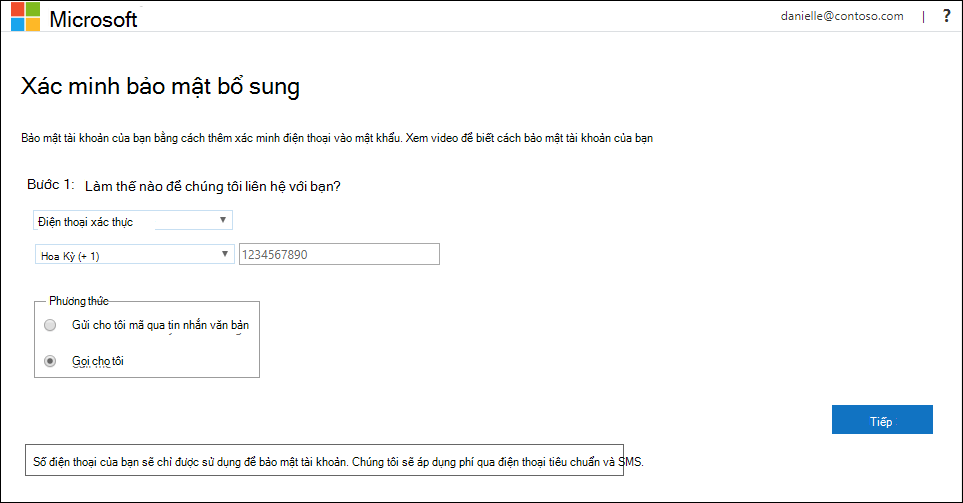
-
Bạn sẽ nhận được một cuộc gọi điện thoại từ Microsoft, yêu cầu bạn nhấn dấu hashtag (#) trên thiết bị di động của bạn để xác minh danh tính của bạn.
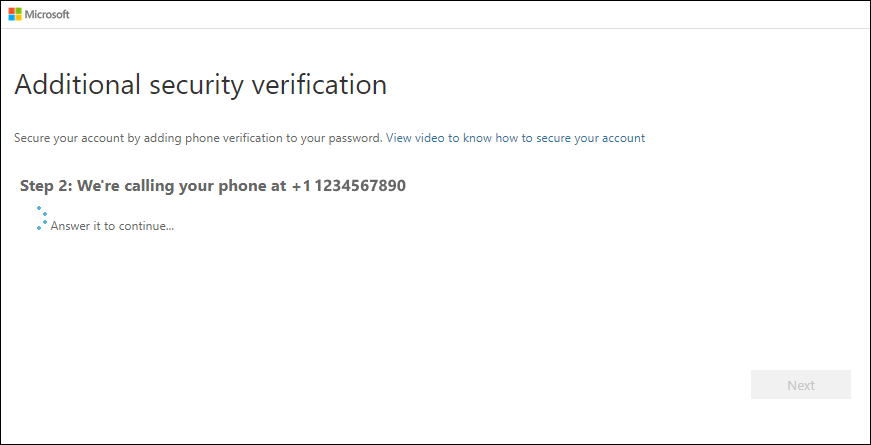
-
Từ Bước 3: Tiếp tục sử dụng khu vực ứng dụng hiện có của bạn, sao chép mật khẩu ứng dụng được cung cấp, rồi dán vào nơi an toàn.
Lưu ý: Để biết thêm thông tin về cách sử dụng mật khẩu ứng dụng với các ứng dụng cũ hơn của bạn, hãy xem quản lý mật khẩu ứng dụng. Bạn chỉ cần sử dụng mật khẩu ứng dụng nếu tiếp tục sử dụng các ứng dụng cũ hơn không hỗ trợ xác minh hai yếu tố.
-
Chọn Xong.










